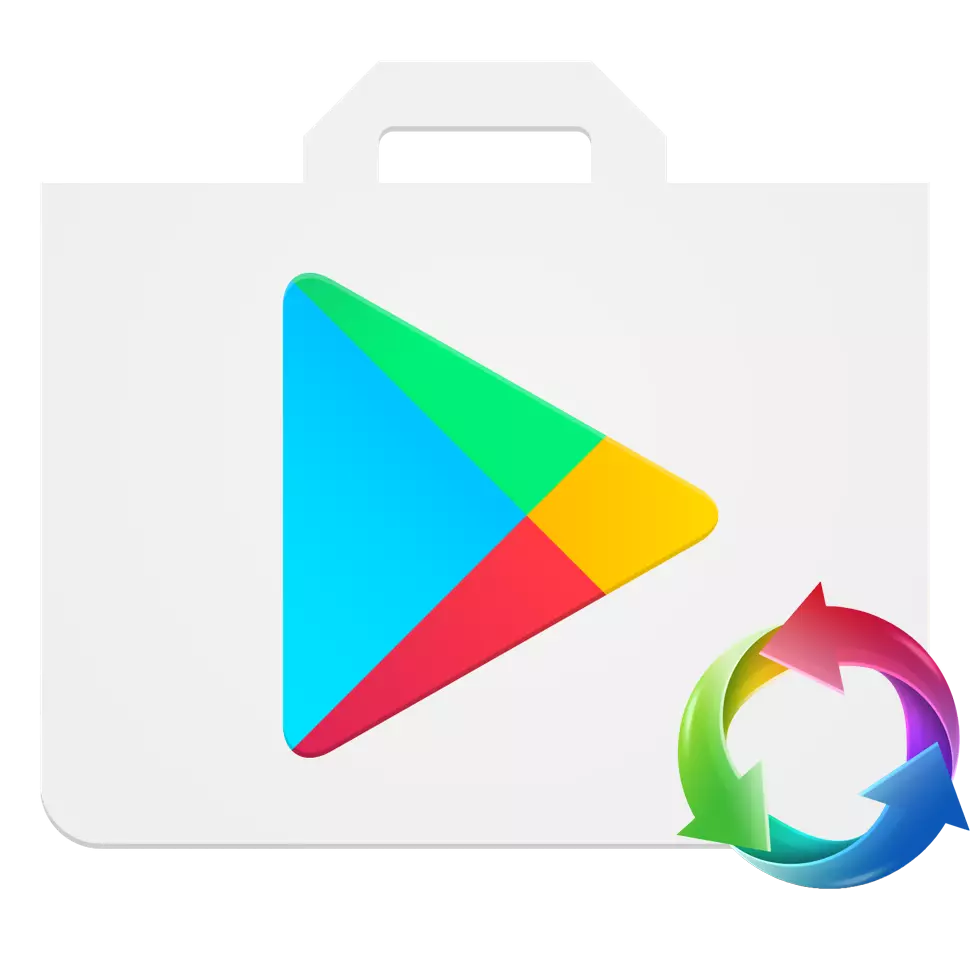
Fuq ħafna mill-apparat li jmexxu s-sistema operattiva Android hemm app tas-suq tal-logħob mibni. Fl-assortiment tagħha, l-utent għandu ammont kbir ta 'softwer, mużika, films u kotba ta' kategoriji varji. Hemm każijiet meta jkun impossibbli li tinstalla kwalunkwe applikazzjoni jew ġġibu verżjoni ġdida. Waħda mir-raġunijiet għall-problema tista 'tkun verżjoni irrilevanti tas-servizz tal-logħob tal-Google.
Aġġorna s-suq tal-logħob fuq l-ismartphone tiegħek bl-Android
Hemm żewġ metodi għall-aġġornament tal-verżjoni skaduta tas-suq tal-logħob, u allura aħna se nikkunsidraw fid-dettall kull wieħed minnhom.Metodu 1: Aġġornament awtomatiku
Jekk il-plejer kien inizjalment installat fuq it-tagħmir tiegħek, allura tista 'tinsieh aġġornament manwali. M'hemm l-ebda settings biex jippermettu jew jiskonnettja din il-karatteristika, meta l-verżjoni l-ġdida tal-maħżen tidher, hija nnifisha tinstallaha. Tista 'tosserva perjodikament il-bidla fl-ikona ta' applikazzjoni u tibdel l-interface tal-maħżen.
Metodu 2: Aġġornament manwali
Meta tuża apparat li ma jipprovdix servizzi tal-Google u installajthom innifsek, is-suq tal-logħob ma jiġix aġġornat awtomatikament. Biex tara l-informazzjoni dwar il-verżjoni attwali tal-applikazzjoni jew l-aġġornament, trid twettaq il-passi li ġejjin:
- Mur fil-logħob u kklikkja fuq il-buttuna "Menu" li tinsab fir-rokna ta 'fuq tax-xellug.
- Sussegwentement, mur "Settings".
- Ikteb il-lista 'l isfel u sib l-għadd "Suq Play" graff, Tektek fuqu u tieqa b'informazzjoni ta' aġġornament tidher fuq l-iskrin tal-apparat.
- Jekk it-tieqa hija indikata li hemm verżjoni ġdida tal-applikazzjoni, ikklikkja "OK" u stenna sakemm l-apparat jistabbilixxi l-aġġornament.
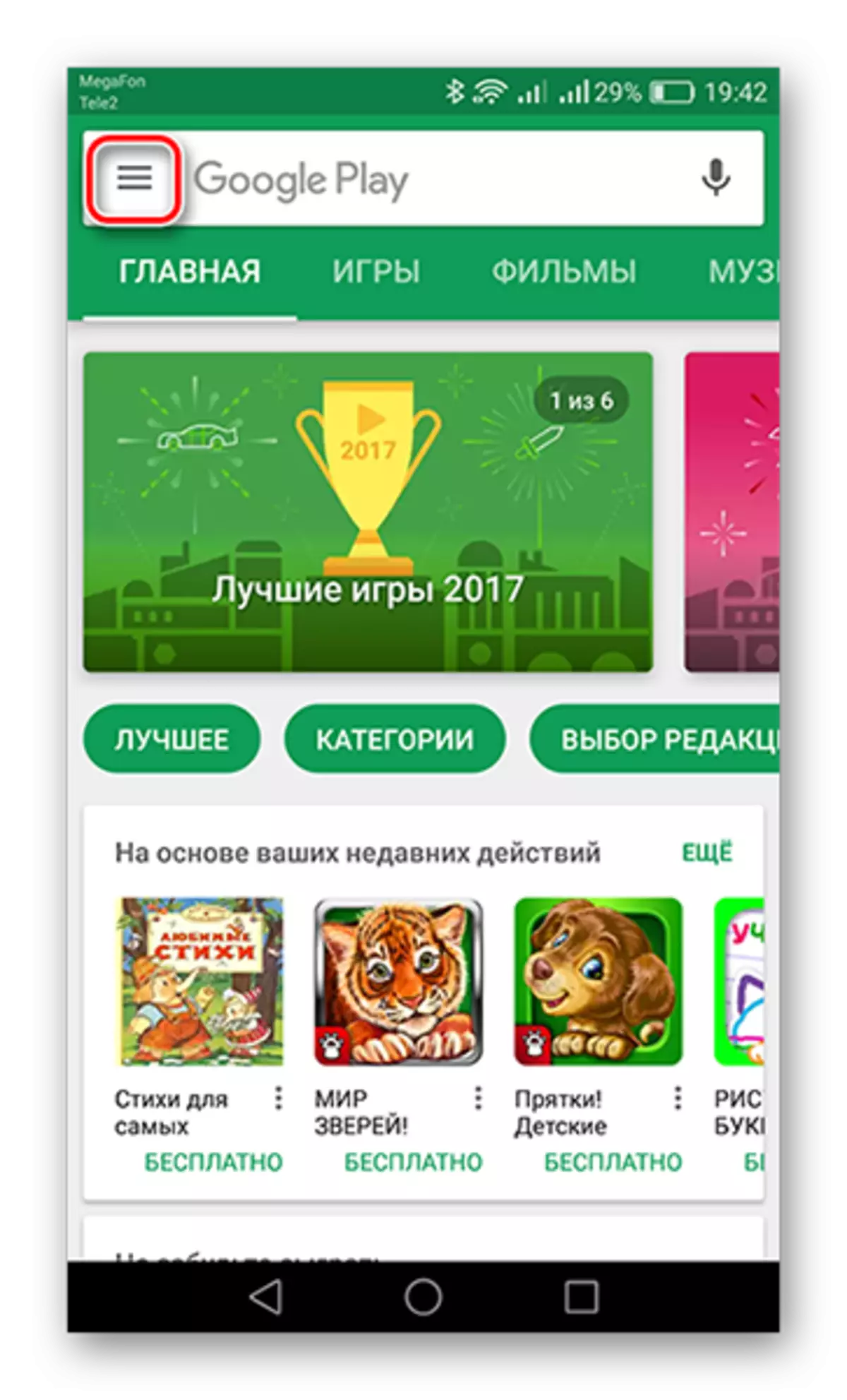
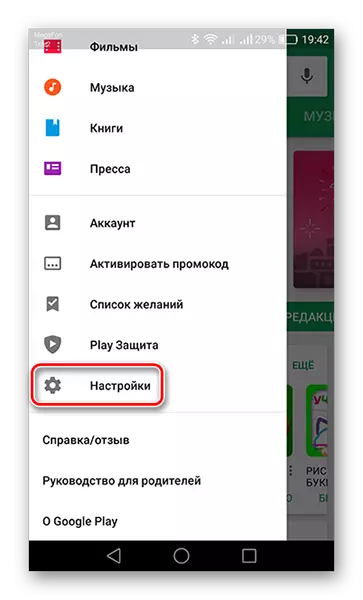
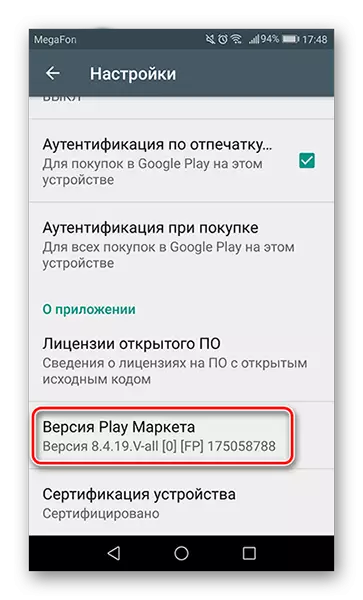
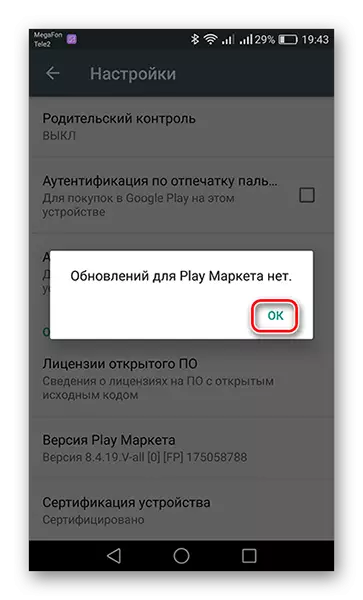
Il-logħob tal-logħob ma jeħtieġx intervent speċjali tal-utent fix-xogħol tiegħu jekk l-apparat għandu konnessjoni tal-internet permanenti u stabbli, u l-verżjoni attwali tagħha hija ssettjata awtomatikament. Każijiet ta 'tħaddim ħażin tal-applikazzjoni, għall-parti l-kbira, għandhom raġunijiet oħra skond il-gadget.
